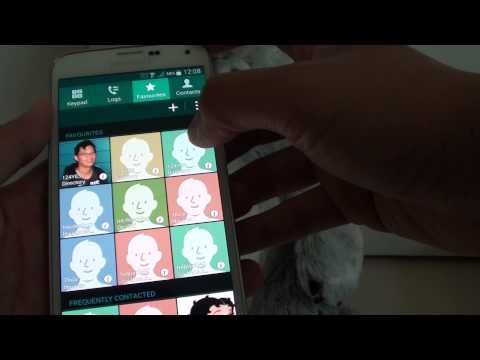
إذا كنت أحد الفراشات الاجتماعية التي لديها الكثير من جهات الاتصال ، أو ترغب في جعل بعض الأشخاص أكثر قابلية للوصول إلى Galaxy S5 ، فستحتاج إلى تمييز جهات اتصال معينة أو "تفضيلها".
عندما يكون لديك الكثير من جهات الاتصال مثلي ، فقد يكون التمرير خلال القائمة الضخمة من الأشخاص الذين تم حفظهم على هاتفك أمرًا محبطًا في بعض الأحيان. لحسن الحظ ، تمتلك شركة Samsung الحروف إلى الجانب للوصول السريع ، لكن المفضلة تجعل الأمور أسهل ، وسنشرح مدى بساطة إنشاءها أدناه.
قراءة: 5 أفضل الحالات المحفظة لجهاز Galaxy S5
تسمح لك معظم الهواتف الذكية بتعيين جهات الاتصال المفضلة أو جهات الاتصال النجمة لتسهيل الوصول إليها. يسمح هذا عادةً لهم بأن يكونوا في أعلى القائمة عندما يكونون في تطبيق الهاتف أو المسجل ، أو حتى تطبيقات الرسائل النصية القصيرة من الجهات الخارجية مثل Textra من متجر Google Play. تابع القراءة لمعرفة كيفية إضافة الأصدقاء والعائلة بسهولة إلى قائمة جهات الاتصال المفضلة لديك على Galaxy S5 لسهولة الوصول إليها.

إذا كنت تمتلك جهاز Android في الماضي ، فمن المحتمل أنك قمت بالفعل بتمييز عدد قليل من جهات الاتصال التي تظهر في أعلى القائمة عندما تدخل إلى تطبيق الهاتف ، وسنقوم هنا بشرح كيفية إضافة أشخاص معينين لك يعجبك ، حتى يمكنك إزالة العناصر التي لا تريدها في المقدمة أو الوسط بعد الآن.
هذا أمر بسيط إلى حد ما ويتطلب فقط نقرة واحدة على كل جهة اتصال محددة وقد انتهيت ، ولكن من المدهش أن الكثيرين لا يعرفون مدى سهولة ذلك. لذلك دون مزيد من اللغط ، إليك كيفية وضع نجمة وتعيين جهات الاتصال المفضلة على Android باستخدام Galaxy S5.
تعليمات
ستحتاج إلى بدء تشغيل تطبيق "الهاتف" على Galaxy S5 ، والذي من المحتمل أن يكون في أسفل يسار الجهاز وهو رمز هاتف أخضر. بمجرد تشغيل تطبيق الهاتف ، هناك عدة خيارات مختلفة في المقدمة. ستحتاج إلى التنقل إلى أقصى اليمين والنقر فوق العمود "جهات الاتصال" أعلى الصفحة ، والذي يجب أن يعرض جميع جهات الاتصال الخاصة بك على الجهاز أو Gmail أو أي قائمة جهات اتصال أخرى قمت بمزامنتها.
بمجرد أن تكون في جهات الاتصال ، ستجد ببساطة جهة الاتصال التي ترغب في تعيينها كمفضل أو نجمة (نأمل أن يكون لديهم صورة شخصية) والنقر إما على الصورة ، أو صورة الرأس العامة. بمجرد تحديدك ، سيتم الترحيب بك من خلال نافذة منبثقة أولية يمكنك تمييزها على الفور وإضافتها إلى المفضلة. بدلاً من ذلك ، يؤدي النقر فوق الاسم الفعلي وليس الصورة إلى توجيهك مباشرةً إلى جهة الاتصال هذه بالكامل ، بدلاً من ظهور نافذة منبثقة.

الموضح أعلاه هو بالضبط ما وصفناه للتو. ستحتاج إلى تحديد "هاتف" ، وتوجه إلى "جهات الاتصال" ، ثم انقر فوق الصورة أو الصورة الرمزية لأي جهة اتصال معينة للعنصر المنبثق الذي يظهر في لقطة الشاشة على اليمين. من هنا ما عليك سوى النقر على "النجمة" في الدائرة الحمراء ، وقد انتهيت جميعًا. إنه أمر خطير بهذه السهولة وسيكون لديك الآن وصول سريع للاتصال أو الاتصال بسهولة لجهة الاتصال المفضلة هذه.
بدلاً من ذلك ، يمكن للمستخدمين النقر فوق الاسم في قائمة جهات الاتصال التي تعرض صفحة معلومات اتصال كاملة. هنا يمكنك أيضًا تحرير جهة اتصال بالكامل ، ولكن يظهر نجم مشابه في الأعلى يقوم بنفس الشيء. يظهر أدناه المطالبة التي تشير إلى أنه إذا قمت بنجمة جهة الاتصال هذه ، فستتم إضافتها إلى المفضلة.
بمجرد أن تقوم بنجمة جهة اتصال ، ما عليك سوى الانتقال مرة أخرى إلى تطبيق الهاتف والنقر على "المفضلة" بدلاً من الذهاب إلى جهات الاتصال أو طالب الاتصال ، وسترى كل شخص قمت بنجمة من أجل الوصول إليه بسهولة. تمت إضافة Celeste الآن إلى قائمتي.

بشكل افتراضي ، لن يسمح لك Samsung Galaxy S5 يدويًا بترتيب المفضلة لديك من أجل وضع الأشخاص الأكثر أهمية في القمة. بدلاً من ذلك ، يتم سردهم جميعًا أبجديًا. نود أن نكون قادرين على تغيير هذا ، لكن هذا أمر لا مفر منه. ومع ذلك ، يمكن للمستخدمين الذين لا يريدون الشكل الكبير المربوط بالبلاط المربع الضغط على زر "القائمة" الثلاث نقاط في قائمة "المفضلة" وتحديد "عرض القائمة" بدلاً من طريقة عرض الشبكة ، والتي من شأنها أن تجعل التنقل في قائمة المفضلة التي قمت بإنشائها حديثًا قليلاً أسهل.
اقرأ: كيفية استخدام الموسيقى الخاصة بك كإنذار على Galaxy S5
بالطبع ، إذا كان هناك أي شخص لم تعد ترغب في وجوده في مفضلاتك ، فكل ما عليك هو الانتقال إلى صفحة جهات الاتصال نفسها وستؤدي نقرة واحدة إلى إلغاء تحديد نجمها (يعود إلى اللون الأبيض) ولن تظهر في قائمتك المفضلة. أو اتخاذ تدابير متطرفة وحذف جهة الاتصال فقط.
سيقوم Google Sync بمزامنة جميع مفضلاتك من جهاز لآخر ، لذلك قد يلزم إجراء بعض التنظيف. نأمل أن يأتي المزيد من التخصيصات في التحديثات المستقبلية ، ولكن في الوقت الحالي ، كل ما هنالك هو ذلك. استمتع!


